多边形套索工具 Polygonal Lasso Tool通过绘制直线来创建选区。常用于绘制直边形状以及直边对象(如建筑物等)的抠图。

快捷键:L
与套索工具不同,多边形套索工具可以工作在画布之外。
◆ ◆ ◆
常用操作方法与技巧
1、按住 Shift 键可绘制水平、垂直或 45° 角倍数的直线。
2、绘制过程中,可按 Backspace 键或 Delete 键来依次删除前面的单击点,按 Esc 键则会取消选区。
3、快速闭合选区的三种方法:
(1)双击鼠标。
(2)按住 Ctrl 键单击。
(3)按 Enter 键。
4、绘制过程中,按住 Alt 键并按下鼠标拖动,可临时转换为套索工具。
◆ ◆ ◆
工具选项说明

新选区
New selection
添加到选区
Add to selection
从选区减去
Subtract from selection
与选区交叉
Intersect with selection
同其它选区工具一样,实际操作时建议保持在“新选区”状态,然后使用辅助按键进行切换。注意观察光标形状的变化。
按住 Shift 键,添加到选区。
按住 Alt 键,从选区减去。
按住 Alt + Shift 键,与选区相交。
请参阅:
羽化选区
Feather
默认值为 0 像素,表示无羽化。
如果要绘制带羽化的选区,应该在绘制选区之前设置好羽化值。
提示:
在选区创建完成之后羽化选区,可使用以下菜单命令或快捷键。
Ps菜单:选择/修改/羽化
Modify/Feather
快捷键:Shift + F6
请参阅:
《Ps:修改选区》
消除锯齿
Anti-alias
默认勾选,用于平滑选区边缘。
不过,要注意的是,如果将消除锯齿之后的选区内容抠出,又会给抠图内容边缘带来杂色。
请参阅:
选择并遮住
Select and Mask
点击此按钮可打开“选择并遮住”工作窗口。
主要用来提高选区边缘的品质,尤其在毛发等复杂边缘的抠图上可以发挥强大的作用。
请参阅:
《Ps:选择并遮住》
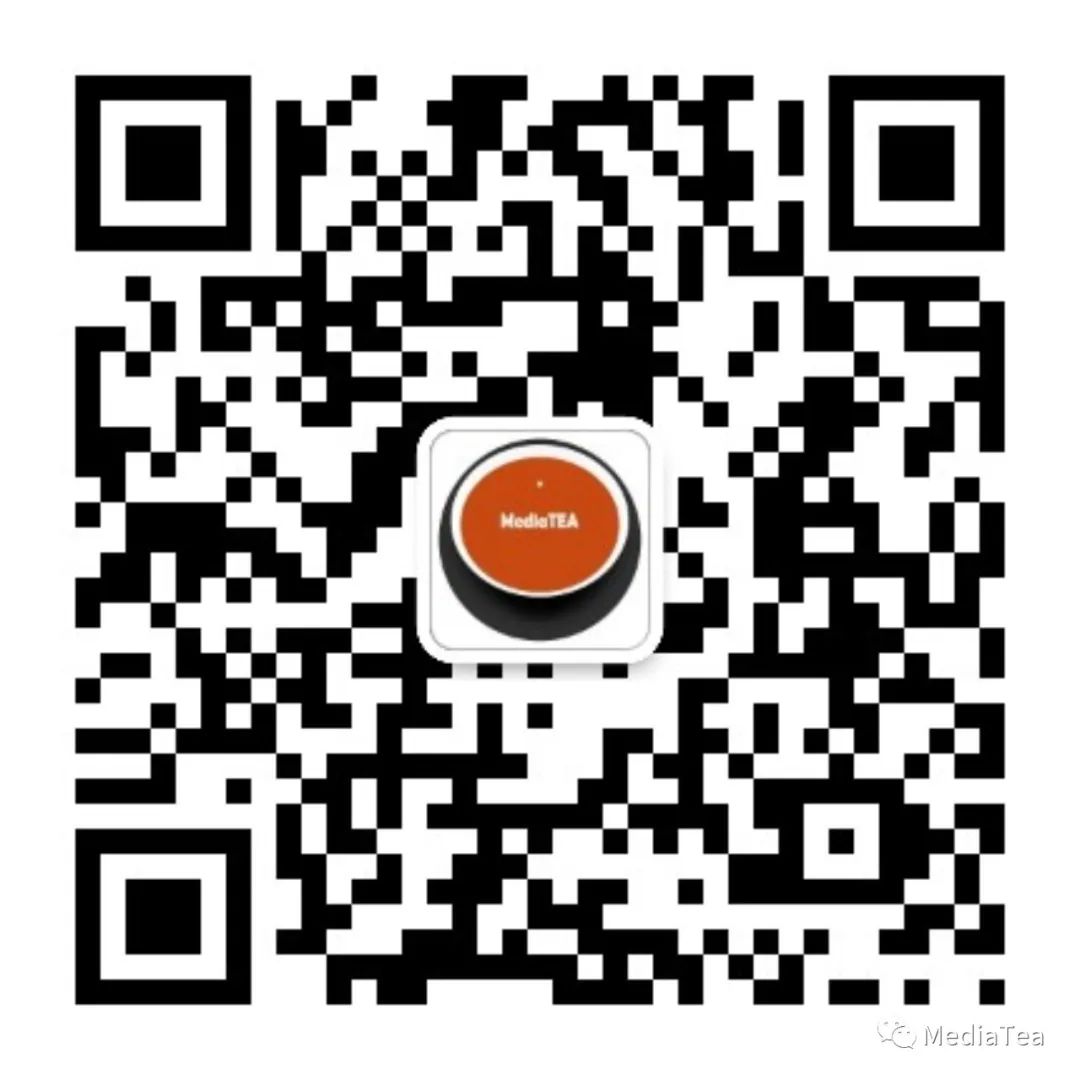
“点赞有美意,赞赏是鼓励”







 本文详细介绍了Photoshop中多边形套索工具的使用方法,包括绘制规则形状、删除点、快速闭合选区、工具选项(如新选区、羽化、消除锯齿和选择并遮住)以及相关操作技巧。
本文详细介绍了Photoshop中多边形套索工具的使用方法,包括绘制规则形状、删除点、快速闭合选区、工具选项(如新选区、羽化、消除锯齿和选择并遮住)以及相关操作技巧。
















 4437
4437

 被折叠的 条评论
为什么被折叠?
被折叠的 条评论
为什么被折叠?








